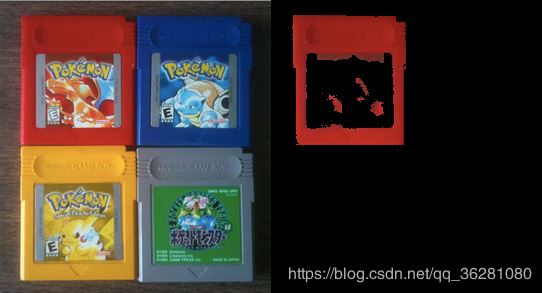Python实现PS图像调整黑白效果示例
本文实例讲述了Python实现PS图像调整黑白效果。分享给大家供大家参考,具体如下:
这里用Python 实现 PS 里的图像调整–黑白,PS 里的黑白并不是简单粗暴的将图像转为灰度图,而是做了非常精细的处理,具体的算法原理和效果图可以参考附录说明。
比起之前的程序,对代码进行了优化,完全用矩阵运算代替了 for 循环,运算效率提升了很多。具体的代码如下:
import numpy as np
import matplotlib.pyplot as plt
from skimage import io
file_name='D:/Image Processing/PS Algorithm/4.jpg';
img=io.imread(file_name)
img = img * 1.0
Color_ratio = np.zeros(6)
Color_ratio[0]=0.4; # Red
Color_ratio[1]=0.6; # Yellow
Color_ratio[2]=0.4; # Green
Color_ratio[3]=0.6; # Cyan
Color_ratio[4]=0.2; # Blue
Color_ratio[5]=0.8; # Magenta
max_val = img.max(axis = 2)
min_val = img.min(axis = 2)
sum_val = img.sum(axis = 2)
mid_val = sum_val - max_val - min_val
mask_r = (img[:, :, 0] - min_val - 0.01) > 0
mask_r = 1 - mask_r
mask_g = (img[:, :, 1] - min_val - 0.01) > 0
mask_g = 1 - mask_g
mask_b = (img[:, :, 2] - min_val - 0.01) > 0
mask_b = 1 - mask_b
ratio_max_mid = mask_r * Color_ratio[3] + mask_g * Color_ratio[5] + mask_b * Color_ratio[1]
mask_r = (img[:, :, 0] - max_val + 0.01) < 0
mask_r = 1 - mask_r
mask_g = (img[:, :, 1] - max_val + 0.01) < 0
mask_g = 1 - mask_g
mask_b = (img[:, :, 2] - max_val + 0.01) < 0
mask_b = 1 - mask_b
ratio_max= mask_r * Color_ratio[4] + mask_g * Color_ratio[0] + mask_b * Color_ratio[2]
I_out = max_val * 1.0
I_out = (max_val-mid_val)*ratio_max + (mid_val-min_val)*ratio_max_mid + min_val
plt.figure()
plt.imshow(img/255.0)
plt.axis('off')
plt.figure(2)
plt.imshow(I_out/255.0, plt.cm.gray)
plt.axis('off')
plt.show()
附录:PS 图像调整算法——黑白
黑白调整
Photoshop CS的图像黑白调整功能,是通过对红、黄、绿、青、蓝和洋红等6种颜色的比例调节来完成的。能更精细地将彩色图片转换为高质量的黑白照片。
Photoshop CS图像黑白调整功能的计算公式为:
gray= (max - mid) * ratio_max + (mid - min) * ratio_max_mid + min
公式中:gray为像素灰度值,max、mid和min分别为图像像素R、G、B分量颜色的最大值、中间值和最小值,ratio_max为max所代表的分量颜色(单色)比率,ratio_max_mid则为max与mid两种分量颜色所形成的复色比率。
默认的单色及复色比率为:
Color_Ratio(1)=0.4; %%%% Red
Color_Ratio(2)=0.6; %%%% Yellow
Color_Ratio(3)=0.4; %%%% Green
Color_Ratio(4)=0.6; %%%% Cyan
Color_Ratio(5)=0.2; %%%% Blue
Color_Ratio(6)=0.8; %%%% Magenta
Program:
%%%%% 程序实现图像的黑白调整功能
clc;
clear all;
close all;
Image=imread('9.jpg');
Image=double(Image);
R=Image(:,:,1);
G=Image(:,:,2);
B=Image(:,:,3);
[row, col] = size(R);
Gray_img(1:row,1:col)=0;
Sum_rgb=R+G+B;
%%%% 各种颜色的默认比率
Color_Ratio(1:6)=0;
Color_Ratio(1)=0.4; %%%% Red
Color_Ratio(2)=0.6; %%%% Yellow
Color_Ratio(3)=0.4; %%%% Green
Color_Ratio(4)=0.6; %%%% Cyan
Color_Ratio(5)=0.2; %%%% Blue
Color_Ratio(6)=0.8; %%%% Magenta
for i=1:row
for j=1:col
r=R(i,j);
g=G(i,j);
b=B(i,j);
Max_value=max(r,max(g,b));
Min_value=min(r,min(g,b));
Mid_value=Sum_rgb(i,j)-Max_value-Min_value;
if(Min_value==r)
Index=0;
elseif(Min_value==g)
Index=2;
else
Index=4;
end
ratio_max_mid=Color_Ratio(mod(Index+3,6)+1);
if(Max_value==r)
Index=1;
elseif(Max_value==g)
Index=3;
else
Index=5;
end
ratio_max=Color_Ratio(Index);
Temp=(Max_value-Mid_value)*ratio_max+(Mid_value-Min_value)...
*ratio_max_mid+Min_value;
Gray_img(i,j)=(Max_value-Mid_value)*ratio_max+(Mid_value-Min_value)...
*ratio_max_mid+Min_value;
end
end
imshow(Image/255);
figure, imshow(Gray_img/255);
本例Python运行结果如下:
原图:
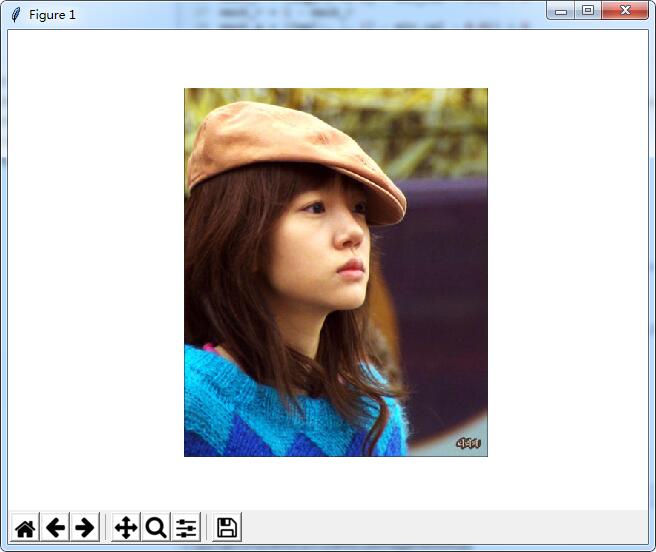
运行效果图:
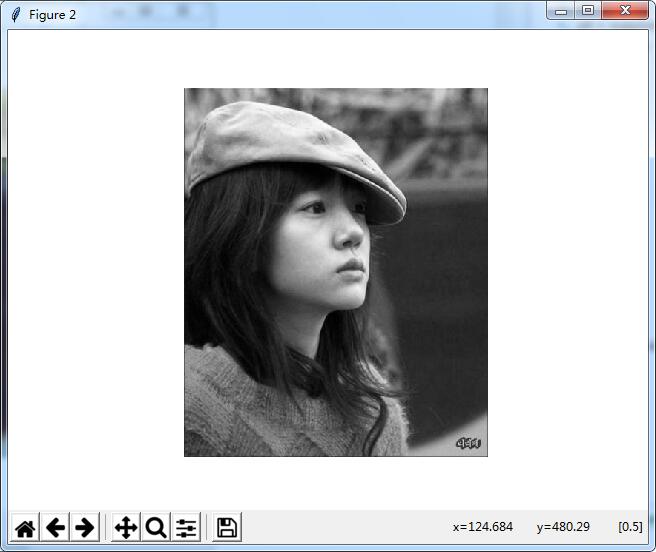
更多关于Python相关内容感兴趣的读者可查看本站专题:《Python图片操作技巧总结》、《Python数据结构与算法教程》、《Python Socket编程技巧总结》、《Python函数使用技巧总结》、《Python字符串操作技巧汇总》、《Python入门与进阶经典教程》及《Python文件与目录操作技巧汇总》
希望本文所述对大家Python程序设计有所帮助。